您想通過將圖片從iPad傳輸到PC進行備份來確保數據安全嗎?或者試圖通過將照片移動到PC來釋放iPad的存儲空間?從 iOS 設備傳輸檔時,iTunes被認為是預設選項,但我們知道您已經厭倦了使用iTunes,因為它有很多限制。實際上,還有其他方法可以解決這個問題。在本終極指南中,我們將介紹如何在沒有iTunes的情況下將照片從iPad傳輸到PC的8種方法。請繼續閱讀以瞭解更多詳情。

第 1 部分:如何在沒有 iTunes 的情況下將照片從 iPad 傳輸到 PC(使用 iOS Assistant)
1.1如何有選擇地將圖片從iPad傳輸到計算機
1.2如何一鍵將所有圖片從iPad傳輸到計算機
第2部分:如何使用iCloud將圖片從iPad傳輸到計算機
第3部分:如何使用 Windows Explorer將照片從iPad複製到PC
第 4 部分:如何通過 Windows Photos 應用程式將圖片從 iPad 放在電腦
第5部分:如何使用Google相冊將圖片從iPad下載到計算機
第 6 部分:如何使用 Google Drive 將照片從 iPad 獲取到電腦
第7部分:如何通過Dropbox將圖片從iPad傳輸到計算機
第 8 部分:如何使用電子郵件將照片從 iPad 放在 PC
您是否想要一個有用的iPad照片傳輸,以便在沒有iTunes的情況下將照片從iPad傳輸到PC?Coolmuster iOS Assistant隨時為您提供説明。有了它,您可以毫不費力地將照片從iPad複製到PC。除了照片,它也是您在iPhone上管理各種檔的完美解決方案。
iOS助手有哪些有用的功能?
>> 有選擇地或一鍵將照片從iPad傳輸到PC。
>>直接在PC上預覽和刪除iPad照片。
>> 支援多種照片格式,如JPG、JPEG、PNG、GIF、BMP、PEG等。
>> 將檔(包括照片,聯繫人,簡訊,便箋,日曆,書籤,音樂,視頻,書籍和應用程式)從iPhone / iPad / iPod匯出到計算機。
>> 將聯繫人,日曆,書籤,書籍甚至iTunes備份檔等任何檔從PC導入iPhone / iPad / iPod。
>>支援所有 iOS 設備,例如 iPad Pro/mini/New iPad/iPad 4/3/1 以及 iPhone 14/13/12/11/11 Pro/11 Pro Max/XS/XR/XS Max/X/8/8 Plus 等。
歡迎在您的PC或Mac上下載Coolmuster iOS Assistant,然後按照以下步驟將圖片從iPad傳輸到PC。
步驟1:在PC上運行該程式,然後使用USB電纜將iPad連接到PC。按照螢幕上的提示完成連接。一旦您的iPad被軟體識別,您將看到如下主介面:

步驟2:轉到「照片」選項卡,iPad上的照片將自動掃描出來。您可以自由預覽iPad上的所有照片。

步驟3:選擇所需的照片,然後按兩下「導出」按鈕將照片從iPad傳輸到沒有iTunes的PC。您還可以使用此工具將 照片從iPad傳輸到外部硬碟驅動器。
想要一種簡單的方法將所有照片從iPad複製到計算機嗎?方法如下:
步驟1:軟體檢測到iPad後,轉到「超級工具包」部分,然後按兩下“ iTunes備份和還原”
步驟2:按兩下「備份」選項卡,然後從下拉功能表中選擇iPad。
步驟3:自定義存儲iPad照片的位置,然後按兩下確定「開始備份」。

注意:對於iPhone使用者,請查看 在沒有iTunes的情況下將照片從iPhone傳輸到計算機的7種方法,對於使用 Mac 計算機的iPad使用者,您可以在此處查看將 iPad與 Mac 計算機同步 的最簡單方法。
iCloud可用於將圖片從iPad傳輸到計算機。但請注意,iCloud提供的免費5GB存儲空間很快就會被大量照片所吞噬。如果空間不足,新專案將不會與 iCloud 同步。
要使用此方法,請首先在PC上 下載iCloud for Windows ,然後按照以下步驟操作:
步驟1:在iPad上,打開“設置”應用,點擊您的姓名,然後轉到“iCloud”。選擇“照片”,然後點擊“我的照片流”。
步驟2:在您的PC上,啟動iCloud並使用您的Apple ID登錄它。 選擇“照片”,然後按兩下“選項”。
步驟3:出現一個視窗,按兩下 iCloud照片庫“和”將新照片和視頻下載到我的PC“。
這樣,iPad上的照片將被上傳到您的PC。

您還可以使用 PC 上的 Windows 資源管理員將照片從 iPad 複製到 PC。
方法如下:
步驟1:使用合適的USB電纜將iPad連接到PC。
步驟2:在您的PC上,打開“這台PC”,然後在“設備和驅動器”部分下找到並按兩下iPad。
步驟3:打開名為“DCIM”的資料夾,該資料夾將照片存儲在iPad上,然後選擇所需的照片並將其從iPad傳輸到PC。

也可以參考: 將 照片從PC傳輸到iPad的7種方法(帶或不帶iTunes)
如果您詢問如何使用 Windows 10 系統將照片從 iPad 傳輸到 PC,您可以轉向 Windows Photos 應用程式。
以下是透過「照片」應用程式將圖片從iPad移動到PC的詳細步驟:
步驟1:通過USB線將iPad連接到計算機。
步驟2:在PC上,導航到“開始”功能表,然後按兩下“照片”。
步驟3:按兩下右上角的「導入」按鈕,然後選擇要從PC傳輸的照片。按兩下繼續開始導入。

Google相冊是一項有用的雲服務,您可以使用它將圖片從iPad下載到計算機。
檢視步驟:
步驟1: 在您的 iPad 上, 下載 Google 相冊 應用並使用您的 Google 帳戶登錄。
步驟2:點擊左上角的三破折號圖示,然後點擊“設置”。打開「備份和同步」。這樣,當您連接到Wi-Fi時,iPad 上的所有照片都將同步到Google相冊。
步驟3:在您的PC上,登錄 Google相冊網站 並將圖片從iPad下載到計算機。

許多人會使用Google雲端硬碟來備份檔。它還可用於在設備之間傳輸包括照片在內的檔。
方法如下:
步驟1: 在您的 iPad 上,下載 Google Drive 並使用您的 Google 帳戶登錄它。
步驟2:點擊螢幕右下角的“+”圖示,然後點擊“上傳”。
步驟3:點擊三破折號圖示,然後選擇「圖像」。。從iPad中選擇所需的照片。通過這樣做,您選擇的照片將上傳到Google Drive。
步驟4:在PC上,登錄 Google雲端硬碟網站 ,然後將照片從iPad獲取到計算機。

Dropbox 可以説明您通過Wi-Fi將圖片從iPad傳輸到電腦。但它僅提供 2 GB 的可用儲存空間。讓我們看看如何完成它:
第 1 步:在 iPad 上,下載 Dropbox 並按照說明創建帳戶。
步驟2:點擊螢幕上的“+”圖示,然後選擇“上傳照片或視頻”,然後在iPad上選擇要上傳的照片。
步驟3:在PC上,登錄 Dropbox網站 並將圖片從iPad下載到計算機。
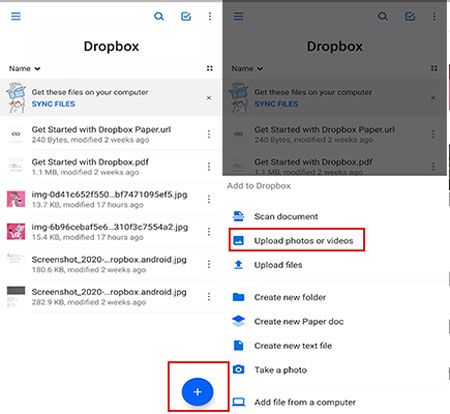
如果您只有幾張照片要傳輸,電子郵件可能是將照片從iPad移動到PC的實用方法。
步驟1: 在iPad上,選擇所需的照片,然後通過電子郵件將其發送到您自己的帳戶。
第2步: 在您的PC上,輸入您的電子郵件帳戶並將照片下載到您的PC。

這就是如何在沒有iTunes的情況下將照片從iPad傳輸到PC的8種方法。至於解決問題的最佳方法,我們強烈建議您使用 Coolmuster iOS Assistant。它可以確保您的數據安全,無需Wi-Fi或數據使用即可將圖片從iPad傳輸到PC,讓您免於隱私洩露的擔憂;它易於使用,介面簡潔直觀,只需按兩下即可在iPhone上管理檔。下載並試一試,如果有任何問題,歡迎在下面分享您的評論。
相關文章:
如何將照片從iPhone / iPad導入 Windows 11/10?6 種最簡單的方法!





